环境前提:
软硬件设备:真机 | 服务器 | 虚拟机
操作系统:Linux
协议传输工具:XSHELL等等,直接操作就不用了
网路:必须得有
Docker的安装:
还好在学Linux的时候装了一下,发现安装真多问题:
https://www.cnblogs.com/mindzone/p/12970376.html
尚硅谷的安装教程:
首先查看CentOS的内核版本,Docker要求高于3.10,其他的Linux就不知道了
【貌似只要在6版本以上就行了,包括6】
查看命令:
uname -r

然后升级Yum安装管理工具
yum update
安装Docker
【一般百分之百都会在这里出问题,建议百度,或者使用我上面的方法】
yum install docker
启动Docker
systemctl start docker
将Docker服务设置开机启动
systemctl enable docker
其实就是创建了一个SHELL脚本,让Linux开机的时候执行这个脚本

查看Docker版本信息【有两种】
docker -v
docker version

停止Docker
systemctl stop docker
Docker的常用操作命令
查找检索:
docker search 关键字
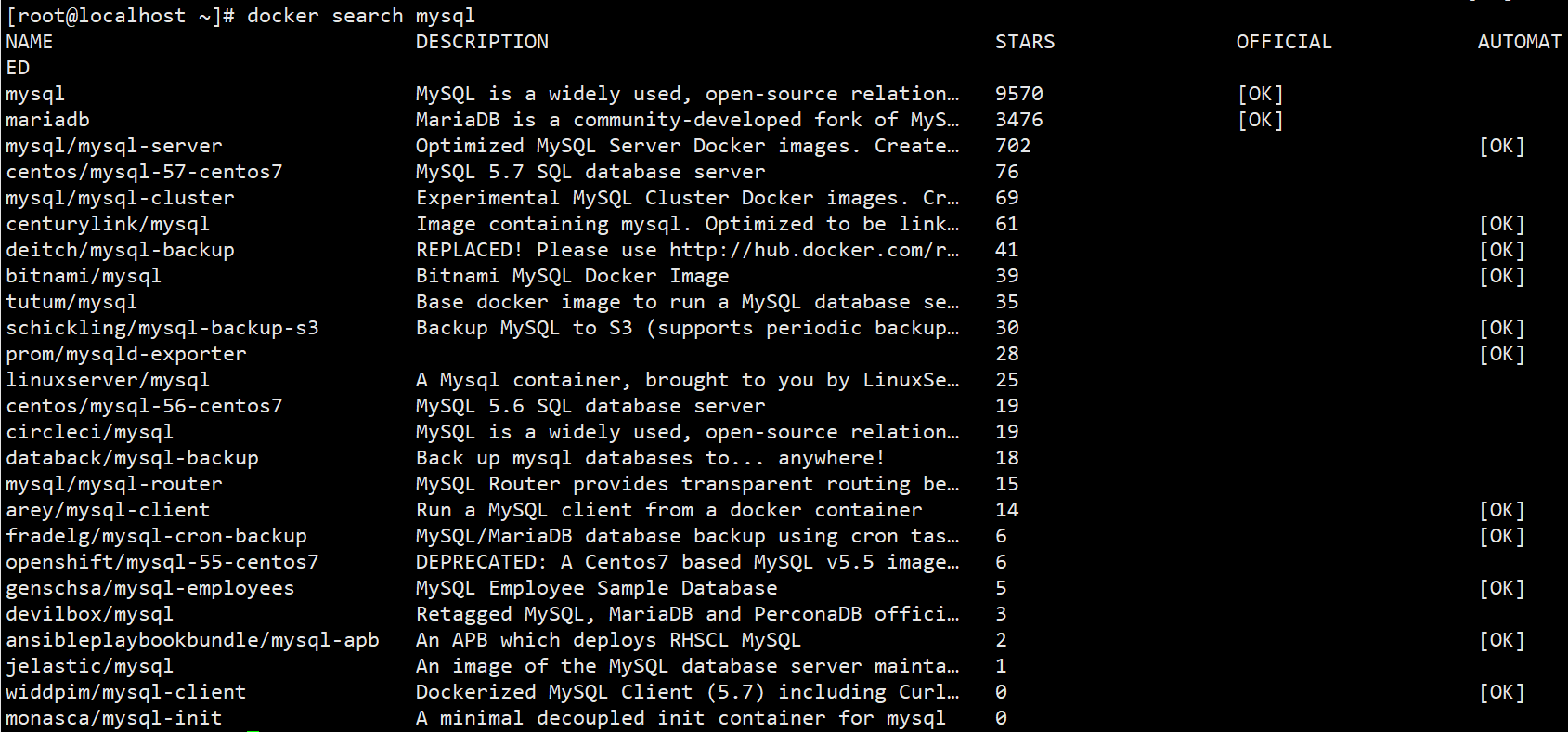
这个命令实际上是去DockerHub搜索
下载镜像,拉取镜像
docker pull 镜像名:tag
【tag表示标签,大多为软件版本,默认是latest】
展示本地所有镜像,镜像列表
docker images
删除指定的本地镜像
docker rmi image-id
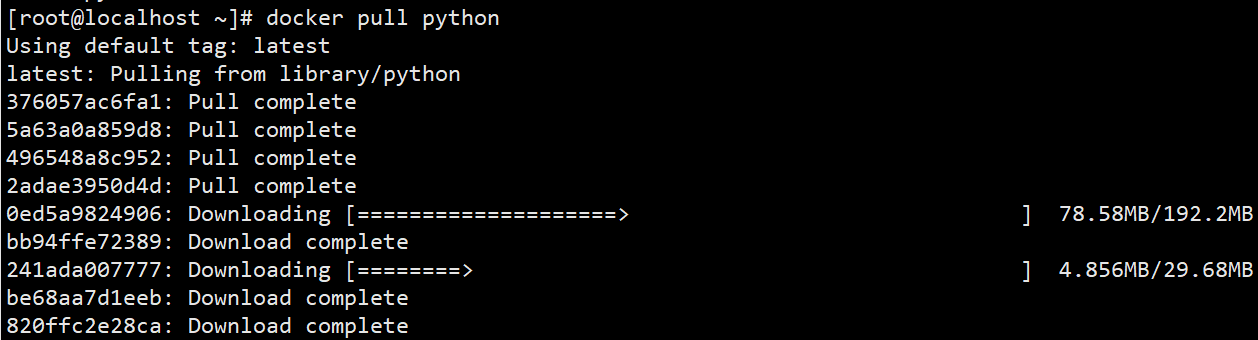
发现这个下载速度实在是太慢了,第一想法,更换成阿里云的
更换Docker镜像仓库
创建Docker镜像配置文件
vim /etc/docker/daemon.json
然后这样编写内容:
{ "registry-mirrors":["https://registry.docker-cn.com"] }
镜像站点,可以更换以下站点
Docker中国区官方镜像
https://registry.docker-cn.com
网易
http://hub-mirror.c.163.com
中国科技大学 USTC
https://docker.mirrors.ustc.edu.cn
阿里云容器 服务
https://cr.console.aliyun.com/
配置文件编写保存后,重启Docker
systemctl restart docker
启动Docker下载下来的镜像
docker run --name 自定义容器名称 -d 指定的镜像模板
查看容器列表【运行中的容器(镜像)】
docker ps
停止运行中的容器
【也可以写容器ID,不过都是校验码,不建议这么做】
docker stop 容器名称
启动容器
docker start 容器名
删除容器
docker rm 容器名
端口映射
其实Docker本身相当于一个虚拟机环境,在Docker中运行的镜像容器的端口并不是Linux的端口
这需要我们自己来进行绑定
docker run -d -p docker虚拟环境端口:Linux端口 容器名称
查看容器运行日志
docker logs 容器名
其他操作命令:
https://docs.docker.com/engine/reference/commandline/docker/
其中最重要的特点是:
一个Docker镜像,可以被多个容器使用
这非常有利于我们制作分布式的学习环境
